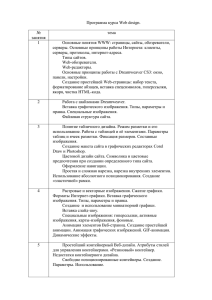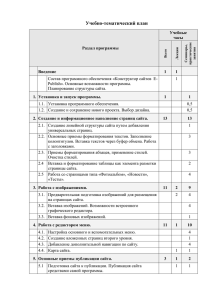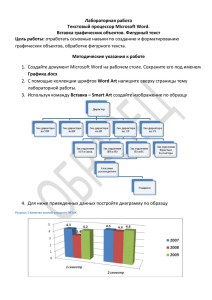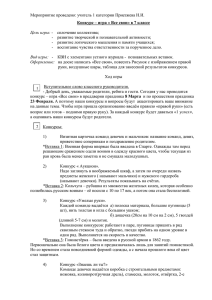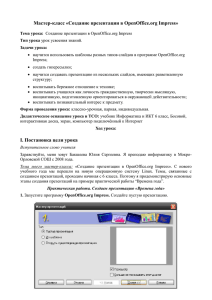Мастер-класс "Создание высокотехнологичных презентаций в
advertisement

Мастер-класс "Создание высокотехнологичных презентаций в программе Power Point" Автор: Педагог дополнительного образования Татьянок Т.А. 2014 год Цель мастер-класса: расширить познания в области овладения ИКТ через использование мультимедийной программы PowerPоint; Задачи мастер-класса: освоить приемы создания презентаций и изучить основные этапы создания презентации (фон, текст, картинка, фото, таблица, диаграмма, анимация и т.д.) показать как Power Point позволяет интегрировать в презентацию видео и аудио файлы; объяснить и отработать на практике технологию создания презентации, вставки и настройки видеофайлов в презентацию; объяснить и отработать на практике технологию сохранения презентации для установки на другой компьютер. Тип мастер-класса: Комбинированный. Вид мастер-класса: беседа, практическая работа. Методы обучения: 1. Объяснительно – иллюстративный. 2. Алгоритмических предписаний. 3. Выполнение практической работы. Средства: проектор, демонстрационные презентации, компьютеры. Структура мастер-класса: 1. 2. 3. 4. Орг. момент (1 мин). Изложение нового материала (15 мин). Закрепление нового материала (25 мин). Дискуссия по результатам выполняемых заданий (4 мин). Ход мастер-класса 1. Оргмомент. 2. Изложение нового материала. (Изложение нового материала сопровождается демонстрацией проделываемых операций на компьютере с помощью проектора.) Формат Power Point позволяет интегрировать в презентацию видео и аудио файлы, создавать примитивную анимацию на уровне “слайд шоу”. Главный плюс данного формата презентации – возможность без особых знаний и умений вносить изменения в презентацию, адаптируя ее под разные аудитории и цели. Презентации могут выполнять следующие функции: Информация: оформление презентации может стать простым и удобным способом подачи информации. Иллюстрация (сопровождение): создание презентации служит незаменимым визуальным сопровождением к выступлению докладчика на конференции, семинаре или на уроке. Обучение: оформление презентации служит обучающим материалом для учеников или инструкцией по выполнению задания. Реклама: создание презентации активно привлекает внимание публики, может быть полезна как часть рекламной кампании на сайте, в общественных местах. Последнее время часто стали использоваться видеофрагменты при подаче какого-либо материала. Очень удобно обращаться к видеофрагментам непосредственно со сладов презентации. Используя алгоритм действий при создании презентации на занятии мы изучим приемы работы в программе PowerPоint , расширим познания в области овладения ИКТ через использование мультимедийной программы PowerPоint ВЫПОЛНЕНИЕ ДЕЙСТВИЙ ПО ОБРАЗЦУ ( режим показа) 1 этап: Запуск программы для создания презентации. Пуск Все программы Microsoft office Microsoft office PowerPoint2007 2 этап: Дизайн. Дизайн Ориентация слайда Ориентация слайда Фон Стили фона Темы встроенные Цвета Сплошная заливка Шрифты Градиентная заливка Стили фона / Фон Рисунок или текстура 3 этап: Текст. Диалоговое окно «Шрифт» Вставка декоративного текста - WordArt Вставка WordArt Стили WordArt Заливка текста 4 этап: Вставка. Таблица: вставка таблица вставка таблицы число столбцов заполнение таблицы Рисунок: Вставка – рисунок – « путь» - вставить – отредактировать Клип: Контур текста число строк ок Вставка – клип – искать (тема) – редактирование Фигура: Вставка – фигуры (выбрать фигуру) – нарисовать – отформатировать Smart Art: Вставка - Smart Art – выбор рисунка Smart Art – макеты – стили Smart Art – заполнение – редактирование Диаграмма: Вставка – диаграмма – вставка диаграммы (вид) – заполнение таблицы – редактирование (макеты диаграмм, стили диаграмм) Фильм: Вставка – фильм – фильм из файла – выбор фильма (путь) – ок – автоматически или по щелчку – определение места и величины экрана Звук: Вставка – звук – звук из файла – (путь) – ок – автоматически или по щелчку – настройка продолжительности звучания (анимация – настройка анимации – параметры эффектовпосле – количество слайдов – ок) 5 этап: Анимация. Анимация ( на картинку или текст) –выделить текст или картинку - настройка анимации – добавить эффект – вход – вид эффекта – ок – настройка анимации ( автоматически или по щелчку) 6 этап: Сохранение. 1 способ: создать папку – сохранить в нее презентацию(файл – сохранить (путь)) – в эту же папку сохранить используемые в презентации звуковые файлы и видеофайлы) 2 способ: файл – опубликовать – подготовить для компакт - диска – копировать в папку – путь - ок 3. Закрепление нового материала (практическая работа). Мы научились работать в программе и создавать рабочие слайды для формирования полноценной презентации. Используя полученные знания, выполните следующее задания: 1. Создайте макет своей презентации. 2. Поэтапно ( по технологической карте) создавайте слайды, обращайте внимание на требования к слайду. 3. Вставьте в презентацию фильм, музыку. 4. Сохраните документ под названием: Праздник 4. Итог (дискуссия по результатам выполняемых заданий): Сегодня мы научились создавать и редактировать презентацию. Вставлять в презентацию фильмы, звук, создавать анимацию. Все вы выполнили практическое задание и создали собственную презентацию. Спасибо за работу, надеюсь полученные знания пригодятся вам в вашей дальнейшей профессиональной деятельности. Используемая литература: 1. Е.В. Михеева Информационные технологии - М., АКАДЕМИЯ, 2006. 2. С.В. Глушаков Office 2007 - М., АСТ, 2008. 3. Ю.Д. Романова Информатика и информационные технологии - М., ЭКСМО, 2008. Рекомендации по оформлению презентаций в PowerPoint 1. Шрифт - минимальный размер текста - 24 пт. 2. Не должно быть черных надписей на сиреневом фоне (или других подобных сочетаний). Текст должен хорошо читаться. 3. Необходимо использовать максимальное пространство экрана (слайда), например, растянув рисунки. 4. По возможности используйте верхние ¾ площади экрана (слайда), т.к. с последних рядов нижняя часть экрана обычно не видна. 5. Первый слайд презентации должен содержать наименование проекта (работы), фамилию, имя, отчество исполнителя. 6. Каждый слайд должен содержать заголовок. В конце заголовков точка не ставится. Заголовок может располагаться с краю или сверху слайда. 7. В заголовках отражайте вывод из представленной на слайде информации. 8. Используйте слова, написанные заглавными буквами, только для коротких заголовков. 9. Не помещайте более 5-6 строк на слайде и 5-7 слов в строке. 10. Перед использованием скриншотов проверьте текст на наличие ошибок, чтобы на изображении не остались красные (зеленые) подчеркивания ошибок, следует использовать скриншоты пред просмотром. 11. При использовании скриншотов лишние элементы (панели инструментов, меню, пустой фон и т.д.) необходимо обрезать. 12. Не перегружайте слайды анимационными эффектами. Для смены слайдов используйте один и тот же анимационный эффект. 13. Если слайд содержит единицы измерения в м2 или м3, нужно использовать верхние индексы (Формат - Шрифт - надстрочный). 14. Вместо слов "генеральный план" должно быть написано "схема генерального плана". 15. Использование формул. Можно оставить общую форму записи и/или результат, а отображать всю цепочку решения не надо. 16. Наименование программ, в которых были сделаны расчеты, графика и т.д. должны быть указаны в именительном падеже (не "рисунок в Allplane", а "рисунок в Allplan"). 17. Необходимо проверять правильность написания названий улиц, фамилий авторов методик и т.д. 18. По-возможности, нужно уменьшать разрядность чисел. Вместо 40000 руб. лучше писать 40 тыс. руб. 19. Не используйте больше 2-3 цветов на слайде. 20. Контрастные цвета помогают привлечь внимание, подчеркнуть главное. 21. Один и тот же элемент на разных слайдах должен быть одного цвета 22. На заключительный слайд нужно вынести самое основное, главное, что было в презентации.